电脑任务栏图标变成白色文件怎么办 任务栏图标显示白色方块的解决办法
在正常情况下,我们在电脑中打开某个程序之后,任务栏中都会显示该程序图标。可是近日有网友却向小编反映说,自己电脑任务栏图标变成了白色文件,不知道怎么回事更加不清楚如何处理。那么对于这一现象,今天本文为大家整理分享的就是任务栏图标显示白色方块的解决办法。
解决方法如下:
方法一:
1、"win”+“R键”弹出运行窗口,输入%APPDATA%MicrosoftInternet ExplorerQuick LaunchUser PinnedTaskBar
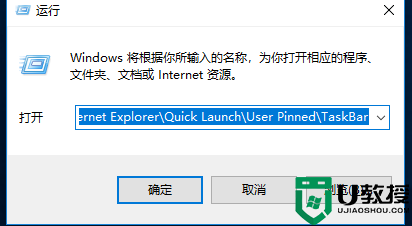
2、在弹出的TaskBar文件夹中,发现没有图标显示异常的快捷方式。将该程序的快捷方式放入到TaskBar文件夹。
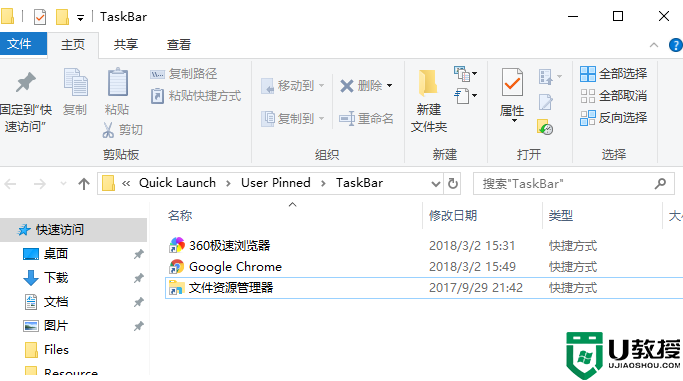
3、重新运行该程序,若未恢复图标,在任务栏上右键点击【固定到任务栏】再取消固定,可以发现图标显示正常。
方法二:
可以清理一下图标的缓存,将以下代码复制到记事本另存为:清理图标缓存.bat 文件,然后双击运行此批处理文件即可。
@echooff color0A taskkill/f/imexplorer.exe attrib-h-s-r"%userprofile%AppDataLocalIconCache.db" del/f"%us

方法三:
同时按Windows键+R键打开运行对话框,输入ie4uinit.exe -show然后回车即可修复。
方法四:
将以下代码复制到记事本另存为:清理图标缓存.bat 文件,然后双击运行此批处理文件即可。
regdelete"HKEY_CURRENT_USERSoftwareClassesLocalSettingsSoftwareMicrosoftWindowsCurrentVersionTrayNotify"/va/f taskkill/f/imexplorer.exe&startexplorer.exe

注意:要新建一个记事本(后缀为.txt),把上述代码复制进去之后保存,更改后缀名为.bat文件,然后双击该.bat文件。
上面给大家分享的就是任务栏图标显示白色方块的解决办法啦,有出现同样情况的可以参考上面的方法来处理哦。
电脑任务栏图标变成白色文件怎么办 任务栏图标显示白色方块的解决办法相关教程
- 电脑任务栏变成灰白色怎么回事 电脑任务栏变成灰白色恢复方法
- 电脑任务栏电量图标不见了怎么办 任务栏电池图标不见了怎么找回
- 电脑任务栏不显示网络连接图标怎么办 任务栏里没有网络图标的解决方法
- 电脑任务栏不显示图标什么原因 电脑任务栏不显示图标两种解决方法
- 电脑任务栏怎么不显示图标 任务栏不显示应用图标的解决方法
- 电脑下方的任务栏不显示怎么办 电脑下方的任务栏不显示的解决方法
- 电脑任务栏突然自己变颜色怎么办 电脑任务栏会自动变色的解决方法
- Win11怎么设置任务栏小图标?Win11设置任务栏小图标的方法
- 电脑任务栏图标重叠在一起怎么分开 让电脑任务栏图标分开显示的设置方法
- 电脑任务栏QQ图标不见了什么原因 让电脑任务栏显示QQ图标的三种设置方法
- 5.6.3737 官方版
- 5.6.3737 官方版
- Win7安装声卡驱动还是没有声音怎么办 Win7声卡驱动怎么卸载重装
- Win7如何取消非活动时以透明状态显示语言栏 Win7取消透明状态方法
- Windows11怎么下载安装PowerToys Windows11安装PowerToys方法教程
- 如何用腾讯电脑管家进行指定位置杀毒图解

